1. jQuery로 선택된 값 읽기
$("#selectBox option:selected").val();
$("select[name=name]").val();
2. jQuery로 선택된 내용 읽기
$("#selectBox option:selected").text();
3. 선택된 위치
var index = $("#test option").index($("#test option:selected"));
4. Addoptions to the end of a select
$("#selectBox").append("<option value='1'>Apples</option>");
$("#selectBox").append("<option value='2'>After Apples</option>");
5. Addoptions to the start of a select
$("#selectBox").prepend("<option value='0'>Before Apples</option>");
6. Replaceall the options with new options
$("#selectBox").html("<option value='1'>Some oranges</option><option value='2'>MoreOranges</option>");
7. Replaceitems at a certain index
$("#selectBox option:eq(1)").replaceWith("<option value='2'>Someapples</option>");
$("#selectBox option:eq(2)").replaceWith("<option value='3'>Somebananas</option>");
8. 지정된 index값으로 select 하기
$("#selectBox option:eq(2)").attr("selected", "selected");
9. text 값으로 select 하기
$("#selectBox").val("Someoranges").attr("selected", "selected");
10. value값으로 select 하기
$("#selectBox").val("2");
11. 지정된 인덱스값의 item 삭제
$("#selectBox option:eq(0)").remove();
12. 첫번째 item 삭제
$("#selectBox option:first").remove();
13. 마지막 item 삭제
$("#selectBox option:last").remove();
14. 선택된 옵션의 text 구하기
alert(!$("#selectBox option:selected").text());
15. 선택된 옵션의 value 구하기
alert(!$("#selectBox option:selected").val());
16. 선택된 옵션 index 구하기
alert(!$("#selectBox option").index($("#selectBox option:selected")));
17. SelecBox 아이템 갯수 구하기
alert(!$("#selectBox option").size());
18. 선택된 옵션 앞의 아이템 갯수
alert(!$("#selectBox option:selected").prevAl!l().size());
19. 선택된 옵션 후의 아이템 갯수
alert(!$("#selectBox option:selected").nextAll().size());
20. Insertan item in after a particular position
$("#selectBox option:eq(0)").after("<option value='4'>Somepears</option>");
21. Insertan item in before a particular position
$("#selectBox option:eq(3)").before("<option value='5'>Someapricots</option>");
22. Gettingvalues when item is selected
$("#selectBox").change(function(){
alert(!$(this).val());
alert(!$(this).children("option:selected").text());
});
출처 : http://blog.daum.net/twinsnow/124

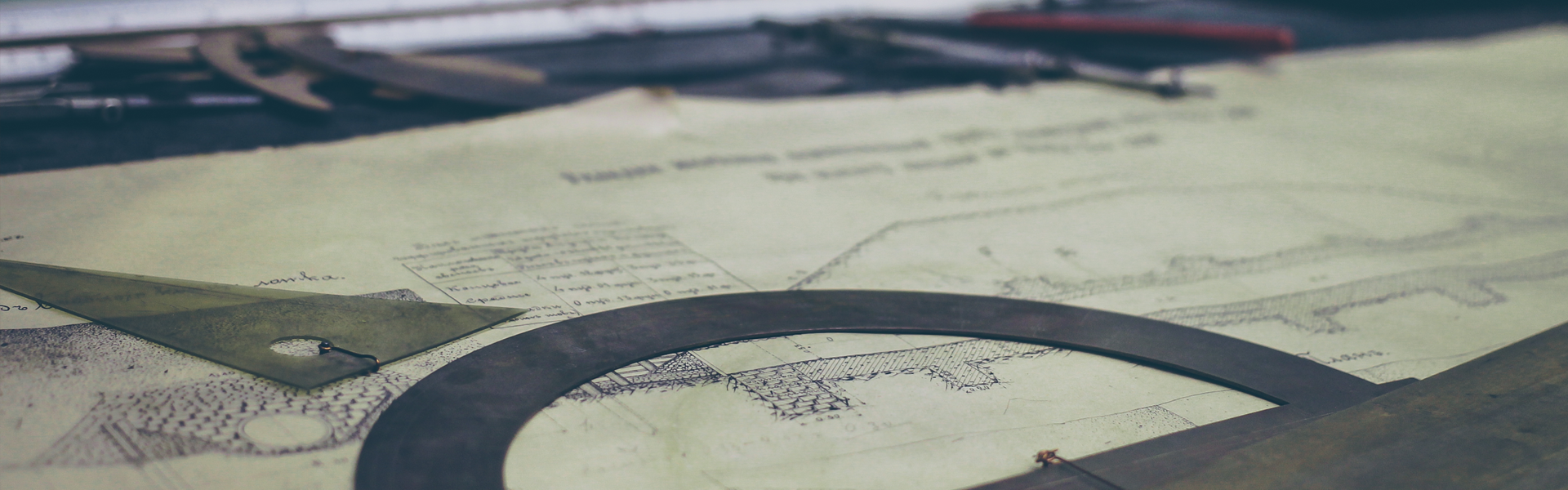


 anim.zip
anim.zip











